cipher /wコマンドは、実行するディレクトリ(フォルダ)のファイルシステムが「NTFS」に対応しています。
しかし、もし「NTFS」ではない、「FAT32」のファイルシステムにcipher /wコマンドを実行した場合、どのように処理されるのでしょうか?もし「FAT32」のファイルシステムのHDDにcipher /wコマンドを実行した場合に不具合が発生するのであれば、ファイルシステムは事前に厳重に確認しておく必要があります。
そこで、cipher /wコマンドをFAT32のファイルシステムであるディレクトリ(フォルダ)に実行した場合、どのように処理されるのか検証してみました。
当記事では、FAT32であるファイルシステムのディレクトリ(フォルダ)に対し、cipher /wコマンドを行った場合、「どのような結果になるのか、もしくはHDDに不具合は発生するのか」について検証結果・検証過程、考察等を紹介しております。
検証結果から先に申し上げますと、cipher /wコマンドの「指定したディレクトリ(フォルダ)のすべての空き領域に特定のデータを3回上書きを行う」処理が行われないという結果になっております。(当記事の検証環境では、HDDには特に不具合は発生しませんでした。)
なので、cipher /wコマンドを実行するディレクトリ(フォルダ)のファイルシステムは「NTFS」に対応しており、「FAT32」ではすべての空き領域への上書き処理が行われませんのでご注意ください。
FAT32のファイルシステムであるディレクトリ(フォルダ)にcipher /wコマンドを実行した場合どのようになるのか、検証結果・検証過程等、参考までに確認されたい方はご覧になってください。
注意・留意事項 当記事をご覧になる前に
当記事をご覧になる前の注意・留意事項をまとめておりますので、ご一読をお願いいたします。
検証結果は当記事の機器環境での結果となります
当記事にて行った検証結果・検証過程等は、当記事の機器環境で行った結果等を紹介しております。なので、すべての機器環境で当記事と同様の結果になることを保証しているわけではありませんのでご了承ください。
検証を行った機器環境について紹介
対応していないファイルシステムにcipher /wコマンドを行った場合、どのような結果になるのか、検証を行った機器環境について紹介いたします。
検証に使用しましたWindowsの仕様について
今回の検証に使用しましたWindowsの仕様については以下↓の通りになります。
- Windows の仕様
- エディション…Windows 10 Home
- バージョン…21H1
検証に使用しましたHDDについて紹介
今回の検証に使用しましたHDDについては以下↓の通りになります。
- メーカー…Seagate
- モデル…ST980814AS
- サイズ…2.5インチ
- 容量…80GB
- S.M.A.R.T.情報… 正常
●S.M.A.R.T.情報とは?
S.M.A.R.T.情報を確認することにより、HDDに異常が無いか、目安として確認することができます。
S.M.A.R.T.情報は、CrystalDiskInfo – Crystal Dew World [ja](外部サイトになります)にて提供されていますディスク (HDD/SSD) ユーティリティ「CrystalDiskInfo 8.13.0 x64」にて確認しております。
S.M.A.R.T.情報は「正常」と表示されておりましたので、検証に使用しますHDDは現状動作に問題が無いと判断しまして、今回の検証に使用しております。
HDD接続方法について紹介
HDDの接続方法について紹介いたします。
今回の検証を行うにあたり、HDDを以下↓の変換アダプタを使用しております。
USB変換アダプタを使用し、内蔵HDDを外付けでパソコンに接続しております。

上記↑画像のような形で接続し、検証しております。
こちらの変換アダプタの接続等に関しても、当サイトの別記事にて紹介しております。参考までに確認されたい方は、以下↓のリンクからご覧ください。
内蔵HDDを外付けでPCに接続!!【SATA/IDE・変換アダプタ】
HDDに行った場合について紹介
当サイトはHDDに関連する事柄を紹介していますサイトになります。なので、当記事の紹介はHDDにcipher /wコマンドを実行した場合など、HDDに対しての紹介を行っております。
cipher /wコマンドとは?特定のデータを3回上書き処理
cipher /wコマンドについて簡単な解説をいたします。
cipher /wコマンドとは、指定したディレクトリ(フォルダ)に対し、特定のデータを3回上書き処理を行うコマンドになります。
特定のデータを3回上書き処理を行いますので、個人情報漏洩等につながるデータ復元の対策として効果のあるコマンドです。
cipher /wコマンドを行うディレクトリ(フォルダ)のファイルシステムは、NTFSに対応しています。そこで当記事では、NTFSではない、FAT32のファイルシステムであるディレクトリ(フォルダ)に対しcipher /wコマンドを行った場合、どのような処理結果になるか、HDDに不具合は発生するのか、検証を行います。
cipher /wコマンドの手順・注意点等は当サイト別記事にて紹介
cipher /wコマンドの手順や、cipher /wコマンドを行う上での注意点等は、当サイトの別記事にて紹介しております。参考までに確認されたい方はこちら↓のリンクからご覧ください。
cipher /wコマンドの手順を解説!【注意・補足事項も紹介】
検証結果の比較対象はNTFSのファイルシステムに実行した場合との比較
今回の検証は、FAT32のファイルシステムであるディレクトリ(フォルダ)に対し、cipher /wコマンドを行います。なので、NTFSのファイルシステムであるディレクトリ(フォルダ)に対しcipher /wコマンドを行い正常に終了した場合との結果を比較します。
そこで、当サイトの別記事「コマンドプロンプトの「cipher /w:」でHDD消去はどのくらい時間がかかるのか?(2.5インチ SATA 80GB)」にて、NTFSのファイルシステムであるディレクトリ(フォルダ)に対しcipher /wコマンドを行い、cipher /wコマンドの処理に要する時間を調べております。cipher /wコマンドの処理に要した時間は約3時間40分でした。
検証の機器環境は当サイトの別記事「コマンドプロンプトの「cipher /w:」でHDD消去はどのくらい時間がかかるのか?(2.5インチ SATA 80GB)」と同じ機器環境で行います。
なので、検証に行う機器環境は以下↓の通りになります。
- 検証に行う機器環境
- 当サイトの別記事「コマンドプロンプトの「cipher /w:」でHDD消去はどのくらい時間がかかるのか?(2.5インチ SATA 80GB)」と同じ機器環境。
今回の検証結果の比較は、cipher /wコマンドが正常に終了した「コマンドプロンプトの「cipher /w:」でHDD消去はどのくらい時間がかかるのか?(2.5インチ SATA 80GB)」との結果の比較を行います。
FAT32のファイルシステムであるディレクトリ(フォルダ)に実行
cipher /wコマンドをFAT32のファイルシステムであるディレクトリ(フォルダ)に実行します。
1. FAT32のファイルシステムにフォーマットする
今回実行するディレクトリ(フォルダ)のファイルシステムはFAT32のファイルシステムにフォーマットをして実行します。
下記↓画面の通り、HDD「ローカル ディスク (F:)」のファイルシステムを「FAT32」にしてcipher /wコマンドを行いました。
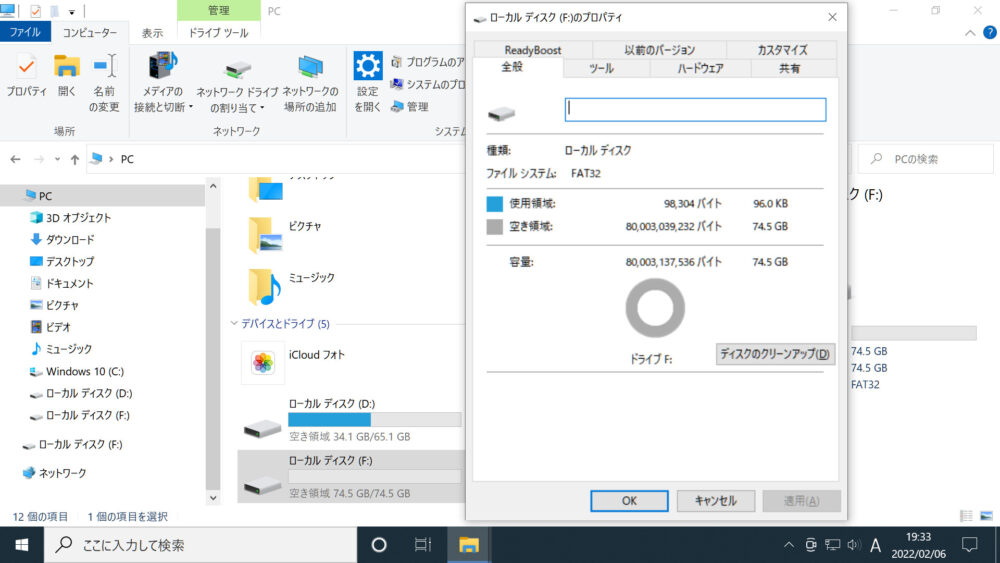
プロパティ画面に「ファイル システム: FAT32」と表示されています。
ファイルシステムを「FAT32」としてフォーマットをした後、cipher /wコマンドを実行します。
2. FAT32のディレクトリ(フォルダ)にcipher /wコマンドを実行
ファイルシステムが「FAT32」のディレクトリ(フォルダ)に対し、cipher /wコマンドを実行します。
以下↓の画面は、「FAT32」のディレクトリに対しcipher /wコマンドを実行したときの画面になります。(19時12分に開始しております。)
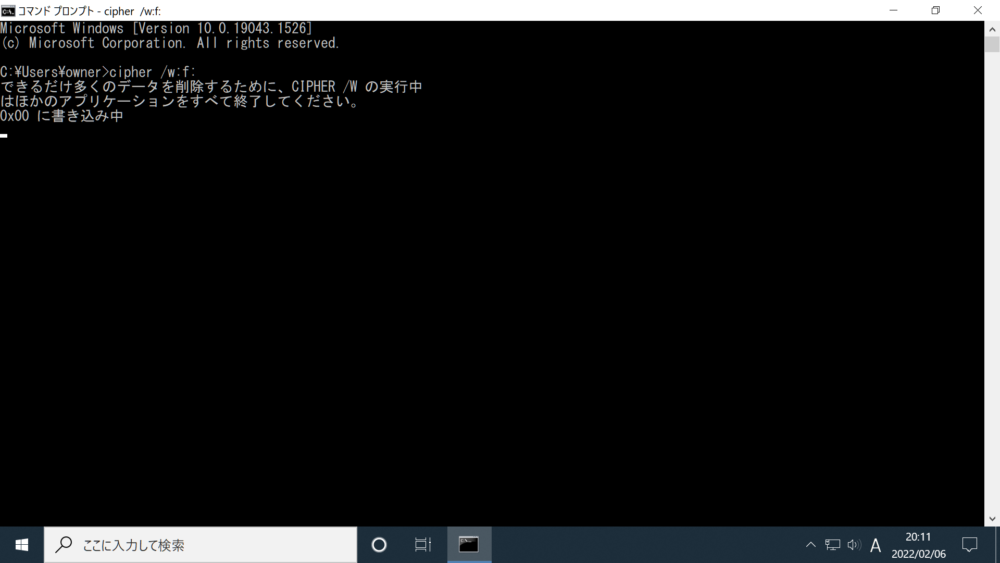
FAT32のファイルシステムでも、特にエラーメッセージは表示されず、cipher /wコマンドの実行はできました。
以下↓の項は、cipher /wコマンドが終了したときの状態を紹介しております。
3. cipher /wコマンドが完了
ファイルシステムが「FAT32」のディレクトリに実行したcipher /wコマンドが終了した画面は、以下↓の通りになります。
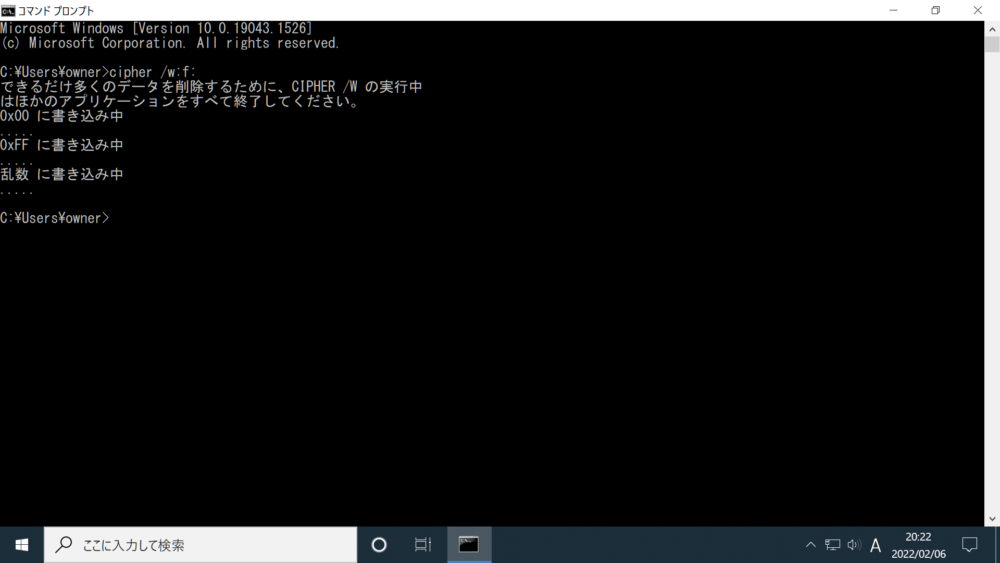
処理が進むにつれ増えていく「……」の表示が少なくなっています。
NTFSのファイルシステムであるディレクトリ(フォルダ)にcipher /wコマンドを実行し、正常に完了した画面は以下↓のように表示されます。
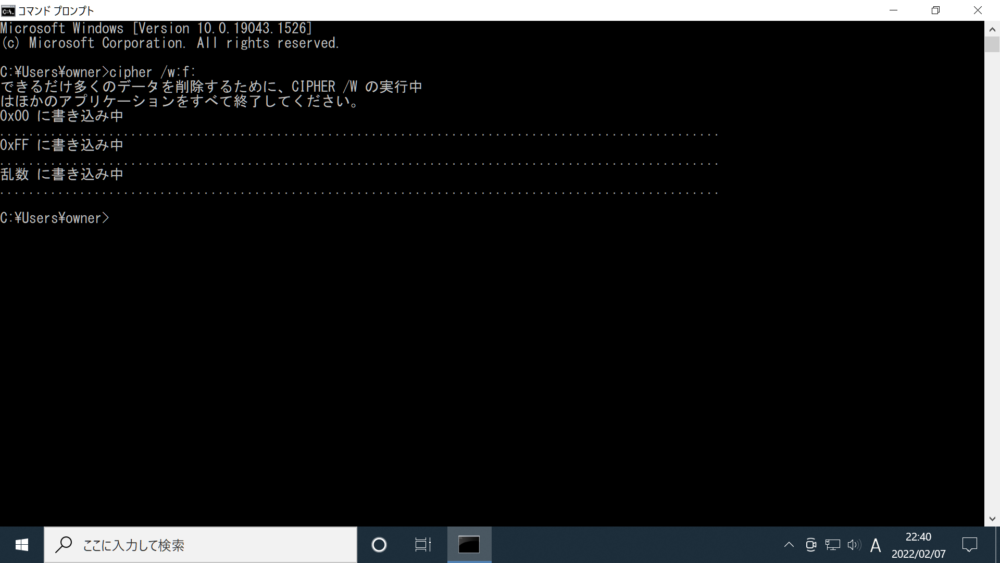
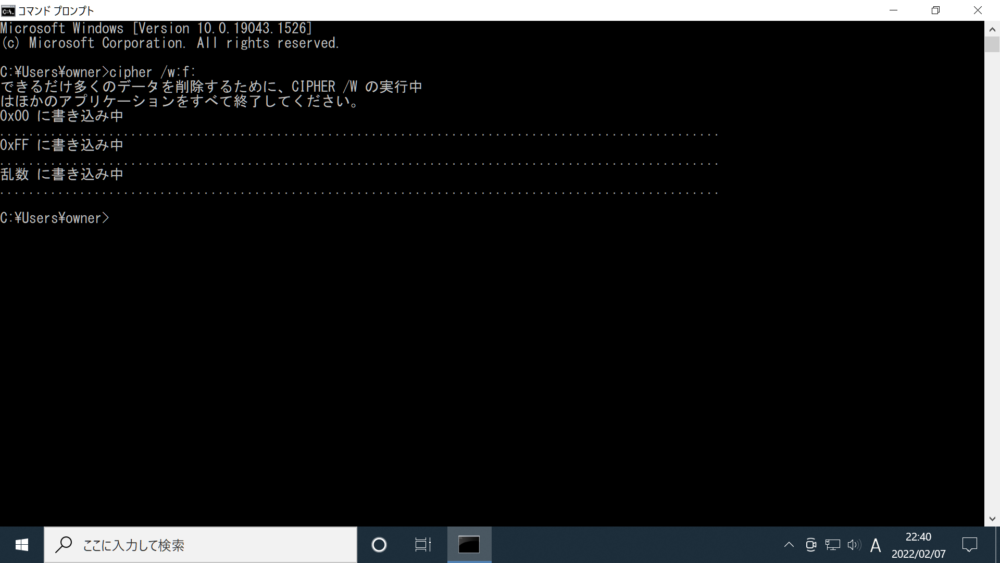
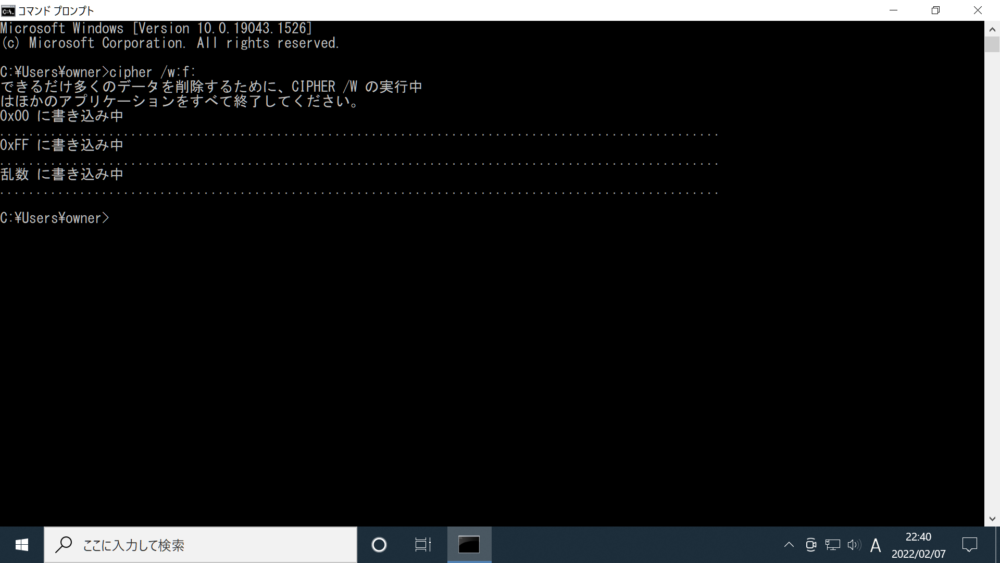
上記↑2つの画面を比較し、FAT32のファイルシステムであるディレクトリ(フォルダ)の方が、cipher /wコマンドが進行するにつれ表示が増える「……」がNTFSの場合よりも極端に少なくなっています。
さらに、FAT32のディレクトリ(フォルダ)のcipher /wコマンドが完了するまでに要した時間は約11分でした。(20時11分に開始し、20時22分に終了を確認)
検証結果と検証結果からの考察
今回の検証結果と、検証結果からの考察を以下↓にまとめております
検証結果「実行中の画面」と完了までに要した「時間」の相違が見られた
FAT32のファイルシステムに行った場合と、NTFSのファイルシステムに行った場合の結果の相違は以下の通りになります。
cipher /wコマンド画面の処理が進むにつれ表示が増える「……」の表示が少ない
cipher /wコマンドの処理が進むにつれ表示される「……」が、NTFSのファイルシステムに実行した場合と比較し、FAT32のファイルシステムに実行した場合のほうが表示が極端に少なくなりました。
以下↓の画像は、ファイルシステムがNTFSのディレクトリ(フォルダ)にcipher /wコマンドを実行し、完了したときの画面になります。
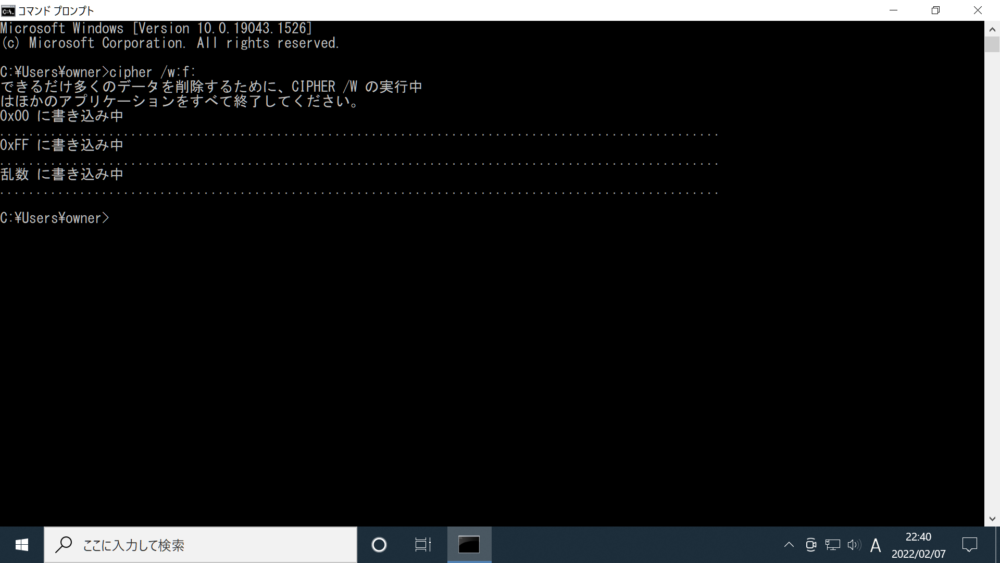
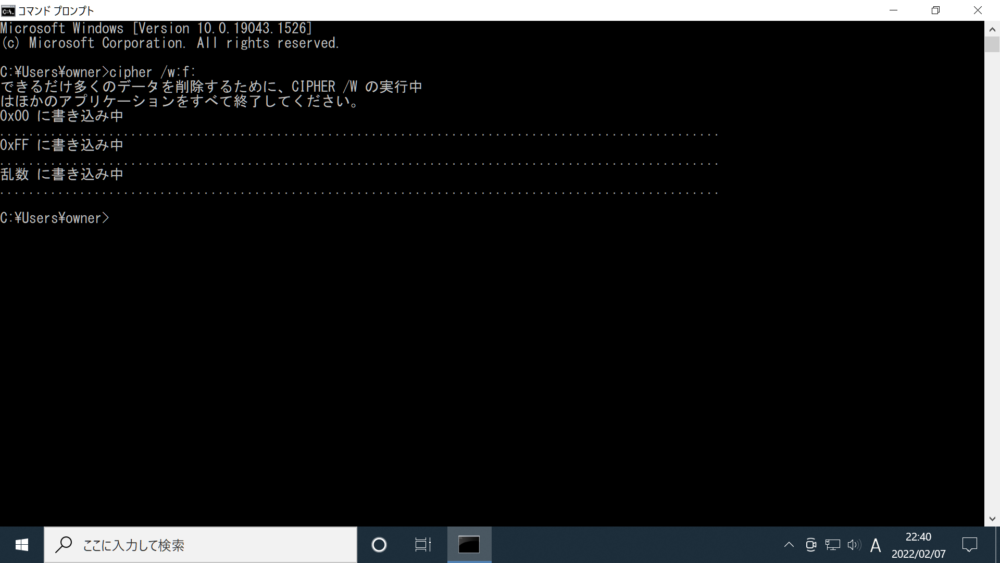
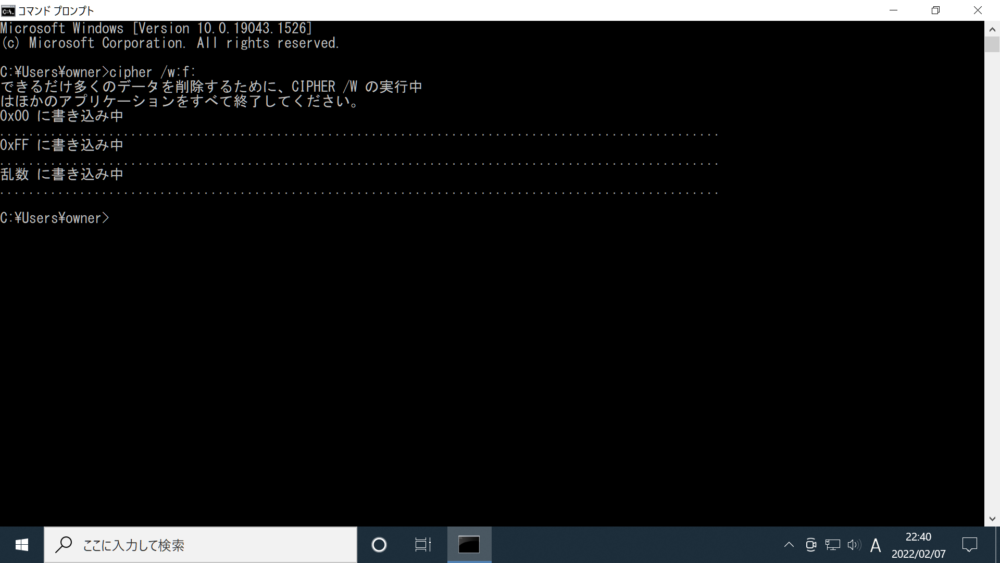
以下↓の画像は、ファイルシステムがFAT32のディレクトリ(フォルダ)にcipher /wコマンドを実行し、完了したときの画面になります。
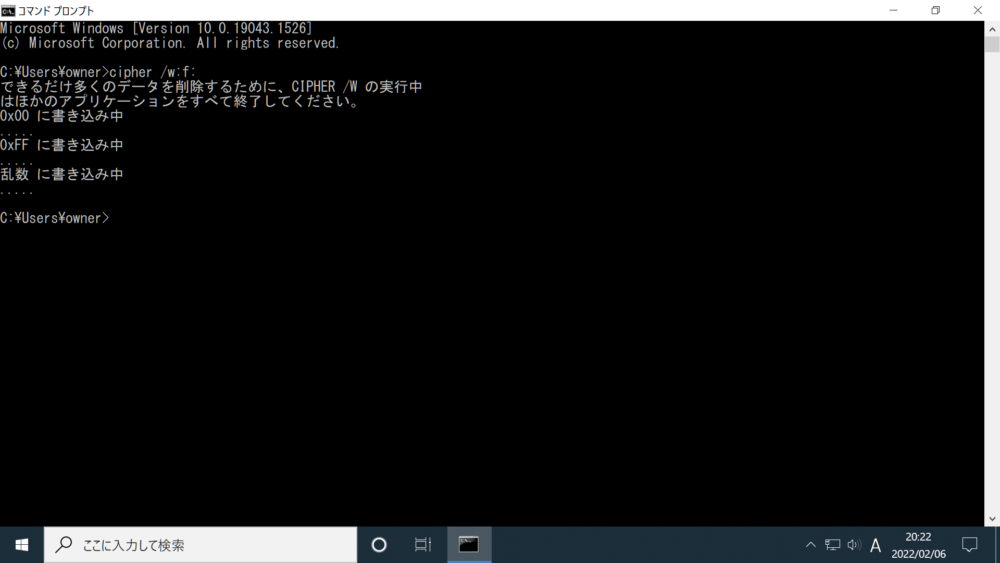
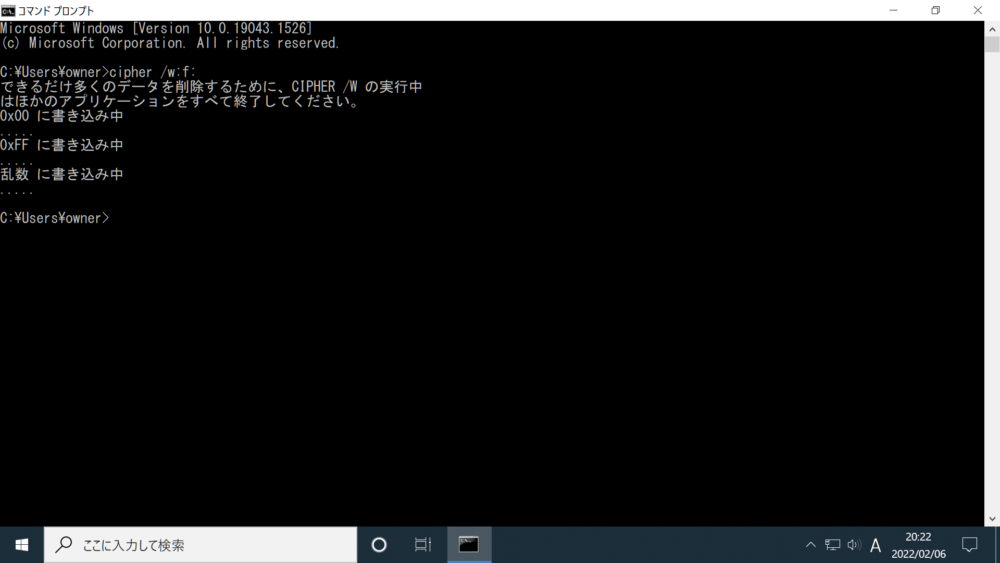
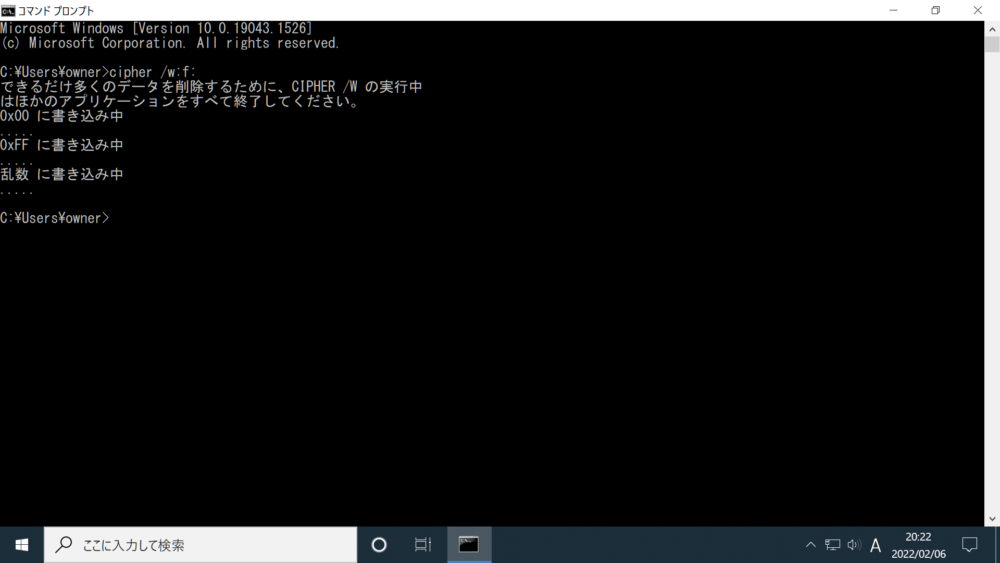
処理が進むにつれ増えていく「……」の表示が少なくなっています。
上記↑2つの画面を比較し、cipher /wコマンドの処理が進むにつれ表示される「……」が、FAT32であるファイルシステムのディレクトリ(フォルダ)に実行したときの方が極端に少なく表示されています。
cipher /wコマンド完了までに要した時間が極端に短い
NTFSのファイルシステムに実行した場合、cipher /wコマンドが完了するまでに処理に要した時間は約3時間40分でしたが、FAT32のファイルシステムに実行した場合、cipher /wコマンドが完了するまでに要した時間は約11分でした。
cipher /wコマンドを完了するまでに要した時間は、FAT32であるファイルシステムのディレクトリ(フォルダ)に行った場合の方が極端に短いという結果になりました。
HDDに異常は見られない
HDDには特に異常は見られず、データの読み込み・書き込みともに通常通り行うことができ、S.M.A.R.T.情報も「正常」と表示されました。
以下↓に、検証結果からの考察をまとめております。
検証結果からの考察
当記事での、検証結果からの考察『FAT32のファイルシステムのファイルは「4GB(OS考慮せず最大の場合で)」の制約がある』・『FAT32のファイルシステムである場合も「実行」「完了」はされる』について、以下に紹介しております。
FAT32のファイルシステムのファイルは「最大4GB(OSの種類考慮しない場合)」の制約
FAT32のファイルシステムのディレクトリ(フォルダ)には、2TBまでの保存領域を確保できますが、1つのファイル容量の上限が「最大4GBまで(OSの種類考慮しない場合で)」という制約があります。
FAT32のファイルシステムであるディレクトリ(フォルダ)に対しcipher /wコマンドを行った場合、cipher /wコマンドの処理が進むにつれ増える「……」の表示が極端に少なく表示されたこと、完了までの時間が極端に短いという結果から、FAT32のファイルシステムの「1つのファイル容量の上限が最大4GB(OSの種類考慮しない場合で)まで」という制約の影響を受けているような状態です。
なので、今回の検証結果とFAT32の「1つのファイル容量の上限が最大4GB(OSの種類を考慮しない場合」の制約を踏まえますと、FAT32であるファイルシステムのディレクトリ(フォルダ)に対しcipher /wコマンドを実行した場合、cipher /wコマンドの処理で行われる、指定したディレクトリ(フォルダ)の「空き領域すべてに」特定のデータを3回上書きを行うという処理が行なわれないということになります。
加えて、NTFSのファイルシステムであるディレクトリ(フォルダ)へのcipher /wコマンド処理中は、エクスプローラーの画面では空き領域が少なくなると、下記↓画面のように使用領域を示すバーが赤く表示されますが、そのようなこともありませんでした。
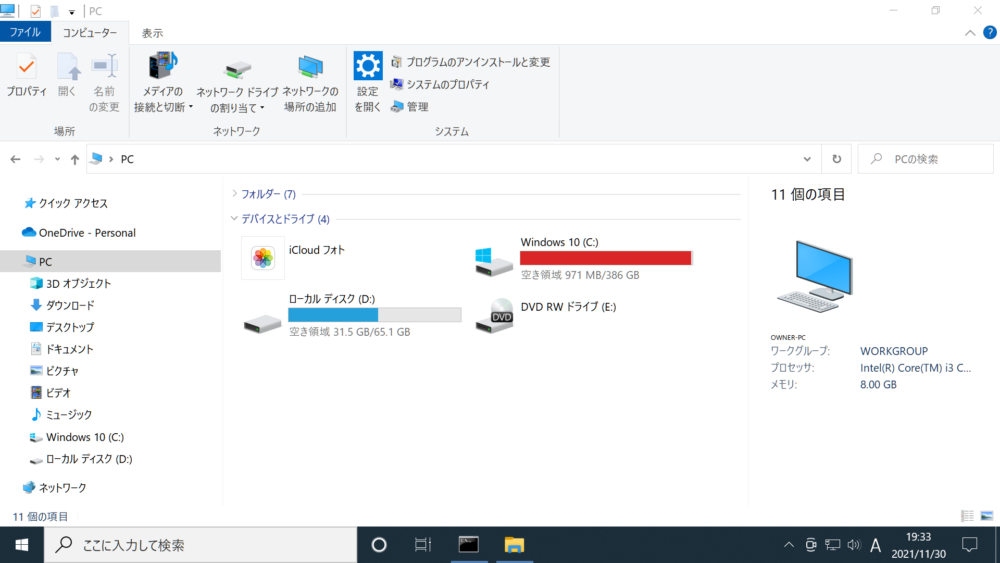
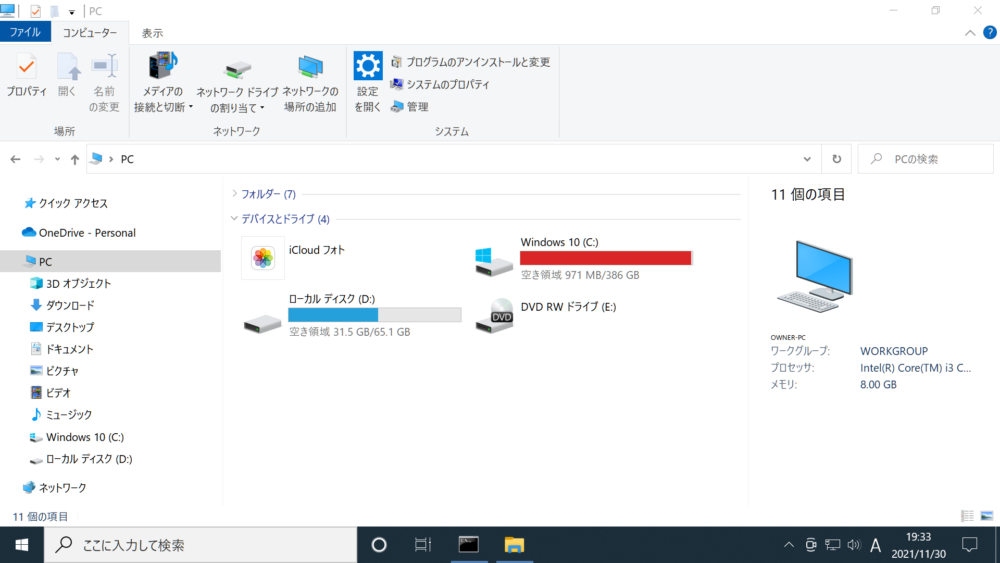
NTFSの場合、空き領域が少なくなるにつれ、保存領域を示すバーが「赤く」なりますが、FAT32のファイルシステムであるディレクトリ(フォルダ)にcipher /wコマンドを実行した場合、空き領域が少なくなって保存領域を示すバーが赤くなることがありませんでした。
なので、cipher /wコマンドを実行する際は、ファイルシステムが「NTFS」であるかを事前に確認しておく必要があります。
FAT32のファイルシステムである場合も「実行」「完了」はされる
FAT32のファイルシステムでも、エラーメッセージ等は表示されることなく、cipher /wコマンドの「実行」と「完了」はされました。
なので、「もしNTFSのファイルシステムとは違う、FAT32のファイルシステムにディレクトリ(フォルダ)に実行した場合、エラーメッセージが表示される」というわけではなく、「実行」と「完了」ともにエラーメッセージ等は表示されないということを認識しておいた方が良いかと考えました。
まとめ
今回の検証結果から、ファイルシステムが「FAT32」の場合は、cipher /wコマンドの「指定したディレクトリの空き領域すべてに特定のデータを3回上書きをする」という処理は行われないということを改めて認識することができました。
なので、もしcipher /wコマンドを初めて実行される方は、ご注意いただければと思います。当サイト別記事にてcipher /wコマンドの手順やその他の注意点などを紹介しておりますので、もし参考までに確認されたい方は下記↓のリンクからご覧ください。
よろしければ参考になさってください。
ご覧いただきありがとうございます。
cipher /wコマンドの手順や注意点等について、参考までに確認されたい方はこちらのリンクからご覧ください。
cipher /wコマンドの手順を解説!【注意・補足事項も紹介】
HDDのデータ復元による個人情報漏洩対策として活用できるWindowsのコマンドは、cipher /wコマンドだけでなく、clean allコマンドもあります。clean allコマンドについて参考までに確認されたい方はこちらのリンクからご覧ください。
『clean all』の手順について解説!!【HDDのデータ消去方法】



